| হ্যালো বন্ধুরা, সবাই কেমন আছেন? আশা করি সবাই ভালো আছেন। সবাইকে আন্তরিক শুভেচ্ছা জানিয়ে আজকের ব্লগটি শুরু করছি। |
|---|

আজকে আপনাদের সাথে একটি টিউটোরিয়াল পোস্ট শেয়ার করে নেবো। মূলত এই টিউটোরিয়ালটি Epay ওয়ালেট কেন্দ্রিক। বেশ কিছুদিন আগে আপনাদের সাথে একাউন্ট ক্রিয়েট এবং ডিপোজিট প্রসেস এর বিষয়ে বিস্তারিত পোস্ট করেছিলাম। আজকে এর লাস্ট প্রসেস উইথড্র নিয়ে একটি বিস্তারিত পোস্ট করবো, যাতে সহজেই আপনারা উইথড্র করতে পারেন। আসলে এই উইথড্র প্রসেসটি একদম সহজ, এখানে আসলে আর তেমন কোনো কঠিন কাজ নেই। আপনার মোটামুটি ওয়ালেটে ডিপোজিট করা পর্যন্ত একটু সাবধানে সবকিছু করতে হবে। তবে উইথড্র এর ক্ষেত্রেও সাবধানতা অবলম্বন করতে হবে, বিশেষ করে আপনি যখন আপনার ব্যাঙ্ক একাউন্ট ডিটেইলস অ্যাড করবেন। মূলত যে যে ইনফরমেশনগুলো অ্যাড করতে হবে সেটা খুবই ভালোভাবে ধীরে সিস্তে করতে হবে।
নাহলে একবার ভুল হলে ফান্ড ফিরে পাওয়ার সম্ভাবনা একেবারে থাকে না বললেই চলে, আর এটা সবক্ষেত্রেই একই। তাই এইগুলোর ব্যাপারে একটু সাবধানতা অবলম্বন করতে হবে। তবে এখানে আপনারা ওয়ালেটে ডিপোজিট করার পরে যদি চান যে, আপনার ব্যালান্স কনভার্ট করে অন্য কারেন্সিতে রাখবেন, তাহলে ওখানে ওয়ালেটের অন্যান্য কারেন্সিতেও কনভার্ট করে রাখতে পারবেন। যাইহোক, এখানে আসলে তেমন বিস্তারিত আর কিছু বলার নেই, যা বলার আগের দুটি টিউটোরিয়ালে বলে দিয়েছি। এখানে উইথড্র প্রসেসটি আপনাদের সামনে বিস্তারিত ভাবে ধাপে ধাপে তুলে ধরবো, যাতে বুঝতে অসুবিধা না হয়। তাহলে চলুন স্টেপগুলো দেখে নেওয়া যাক।
✔এখন উইথড্র প্রসেস ধাপে ধাপে তুলে ধরা হলো---
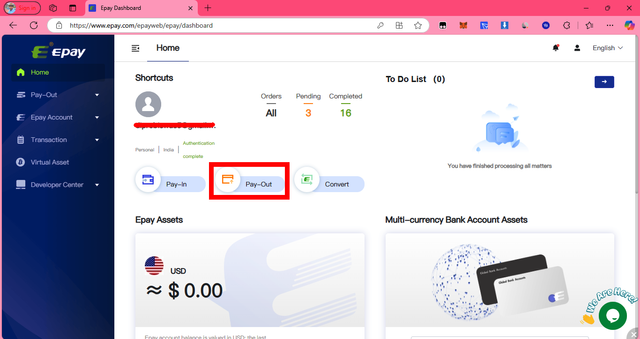
➤প্রথমে একইভাবে Epay ওয়ালেট লগইন করার পরে আপনার ড্যাশবোর্ডে দুটি অপশন দেখতে পাবেন, একটি "Pay in" এবং অন্যটি "Pay out". Pay in অপশনটি দেখিয়েছিলাম ডিপোজিট এর সময়, যেটি ডিপোজিট এর ক্ষেত্রে ব্যবহৃত হয়। আর এখন উইথড্র এর ক্ষেত্রে "Pay out" অপশনটি ব্যবহার করতে হবে। তার জন্য "Pay out" অপশনে ক্লিক করবেন।
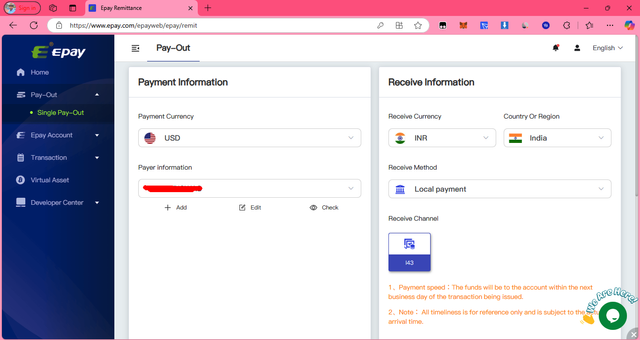
➤এরপরে আপনাদের সামনে পেমেন্ট ইনফরমেশন এবং রিসিভ ইনফরমেশন এর পেজ ওপেন হবে অর্থাৎ আপনি কোন কারেন্সি থেকে পেমেন্ট করতে চাচ্ছেন ডলার বা অন্য যেটাতে করতে চাইবেন সেটা সিলেক্ট করতে হবে পেমেন্ট ইনফরমেশনে । আর আপনি ইন্ডিয়া হলে ইন্ডিয়া বা বাংলাদেশ হলে বাংলাদেশ এর কারেন্সি এবং রিজিয়ন সিলেক্ট করতে হবে রিসিভ ইনফরমেশনে।
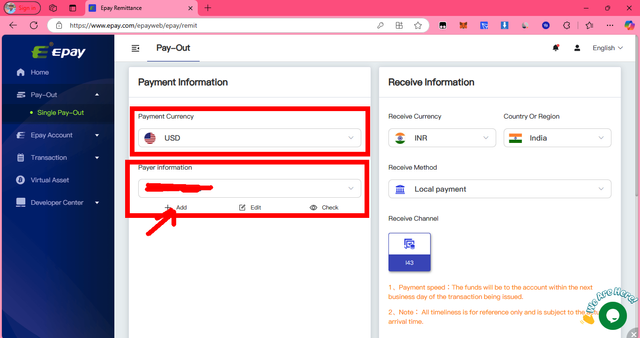
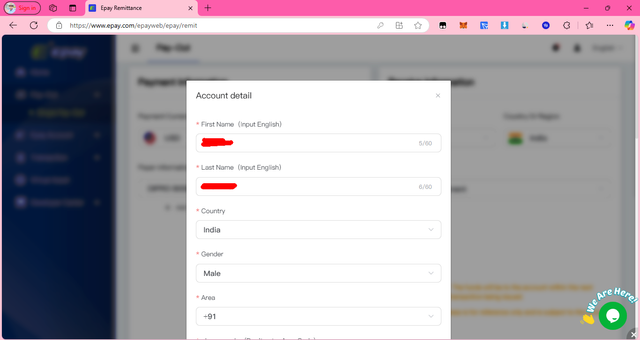
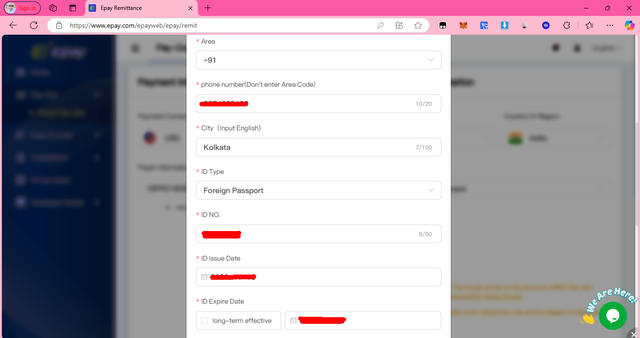
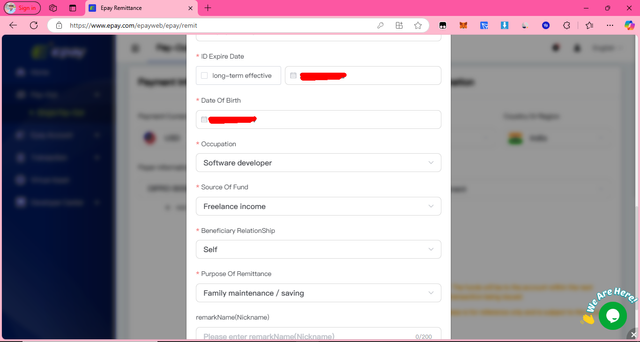
➤এরপর আমি যেহেতু USD থেকে INR-এ পেমেন্টটি নেবো, তাই পেমেন্ট কারেন্সিতে ড্রপ ডাউন-এ ক্লিক করে USD সিলেক্ট করলাম। এরপর আপনাকে ওখানে Payer information দিতে হবে। তার জন্য নিচে "ADD" অপশনে ক্লিক করতে হবে। এরপর আপনার একাউন্ট ডিটেইলস দিতে হবে যেভাবে প্রথম থেকে দিতে বলবে। তবে সাধারণ কিছু ফিলাপ করার পরে ওখানে আপনাকে আইডি সিলেক্ট করতে বলবে এবং ওখানে পাসপোর্ট দেবেন। এরপর আপনার পাসপোর্ট এর যা যা চাইবে সেগুলো সঠিকভাবে দেখে ফিলাপ করতে হবে । এরপর আপনাকে "OCCUPATION" অপশনে "SOFTWARE DEVELOPER" সিলেক্ট করতে হবে। এরপর "SOURCE OF FUND" অপশনে "FREELANCE INCOME" সিলেক্ট করতে হবে। এরপর "BENEFICIARY RELATIONSHIP" অপশনে "SELF" সিলেক্ট করতে হবে। এরপর "PURPOSE OF REMITTANCE " অপশনে "FAMILY MAINTENANCE/SAVINGS" সিলেক্ট করতে হবে।
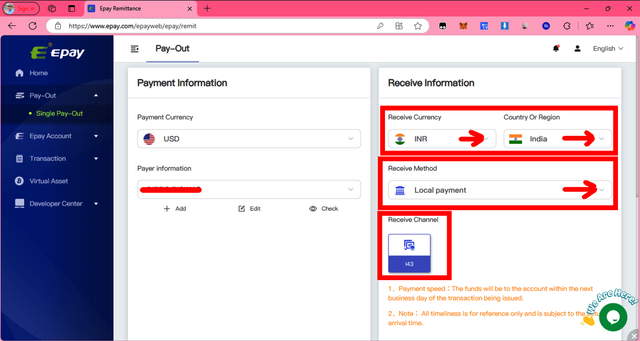
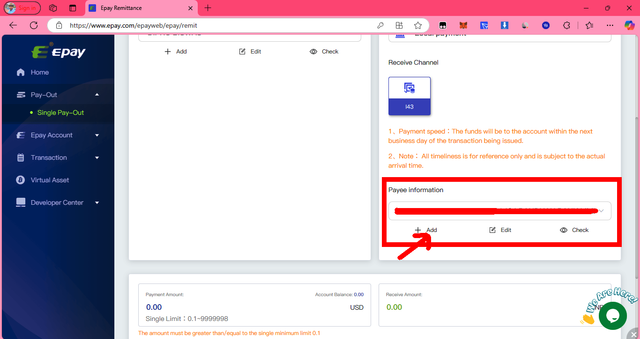
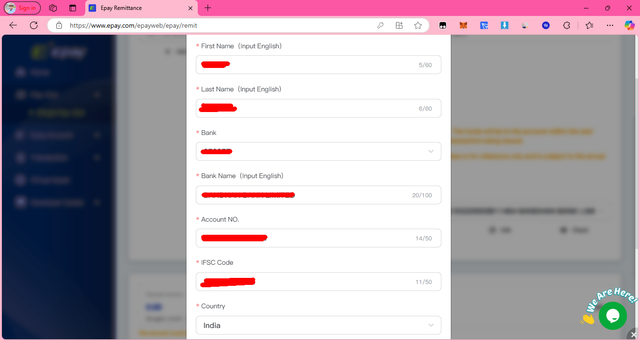
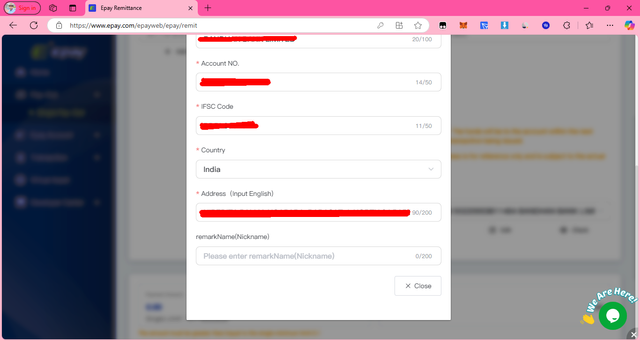
➤এইবার রিসিভ ইনফরমেশনগুলো ফিলাপ করতে হবে। এরজন্য আপনাকে প্রথমে ড্রপ ডাউন অপশনে ক্লিক করে কারেন্সি এবং রিজিওন সিলেক্ট করে নিতে হবে। আমি INR-এ নেবো, তাই কারেন্সি এবং রিজিওন INR সিলেক্ট করে নিলাম। এরপর রিসিভ মেথডে আপনাকে ড্রপ ডাউন অপশনে ক্লিক করে LOCAL PAYMENT অপশনটি সিলেক্ট করে নিতে হবে। এরপর আপনাকে আগেরটার মতো Payee information ফিলাপ করতে হবে ADD অপশনে ক্লিক করে অর্থাৎ আপনার ব্যাঙ্ক একাউন্ট ডিটেলস এইসব দিতে হবে। তবে তার আগে দেখবেন একটা রিসিভ চ্যানেল লেখা অপশন আছে, ওখানে আরো একটা থাকে, কিন্তু ওটা টেম্পোরারি বন্ধ আছে। কিন্তু আপনারা ওই অপশনটি শো করলেও এই যে "I43" অপশনটিই সিলেক্ট করবেন। যাইহোক, Payee information এর ওখানে আপনাকে উপরে যেগুলো ফিলাপ করতে বলবে করে নেবেন এবং পরে আপনাকে ব্যাঙ্ক সিলেক্ট করতে হবে অর্থাৎ কোন ব্যাংকে আপনার টাকাটা নিতে চাইছেন আরকি। ওখানে ব্যাঙ্ক অপশনে ড্রপ ডাউনে ক্লিক করার পরে অনেকগুলো ব্যাঙ্ক আসবে এবং আপনার ব্যাঙ্ক সিলেক্ট করার সাথে সাথে ব্রান্স কোড এবং ব্যাঙ্ক নাম অটো চলে আসবে, ব্যাঙ্ক নাম না আসলে টাইপ করে নিতে পারবেন। এরপর আপনার ব্যাঙ্ক ডিটেলস বাকি যা যা চাইবে সেটা দেবেন এবং লাস্টে এড্ড্রেস অবশ্যই আপনার ব্যাঙ্ক এর সাথে যেটা অ্যাড করা আছে ওটাই দেবেন।
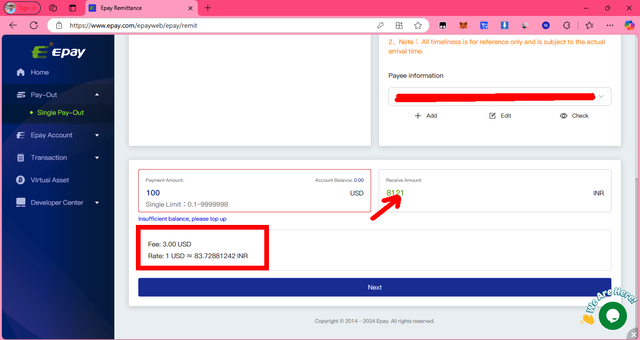
➤এইবার আপনি কত ডলার উইথড্র দিতে চাইছেন সেই এমাউন্টটা বসাতে হবে। আমি ১০০ USD বসিয়ে দেখালাম। এমাউন্ট বসালেই আপনার কান্ট্রি বেস যে রেট আছে সেই হিসেবে আপনার রিসিভ এমাউন্টটাও দেখিয়ে দেবে FEE সহ।
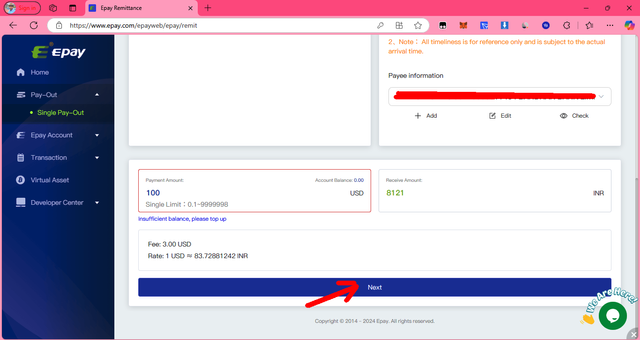

➤এরপর নেক্সট বাটনে ক্লিক করতে হবে। নেক্সট বাটনে ক্লিক করার পরে আপনাদের সামনে কন্ফার্ম অর্ডার এর পেজটি ওপেন হবে অর্থাৎ এখানে Payer Details এবং Receiver Details এর সবকিছু দেখাবে যেটা ADD অপশনে ক্লিক করে করেছিলেন। সবকিছু চেক করে নেওয়ার পরে আপনাকে পেমেন্ট পাসওয়ার্ড যেটি একাউন্ট তৈরির সময়ে সেট করেছিলেন, গুগল অথেনটিকেশন কোড এবং মেইল কোড বসিয়ে কন্ফার্ম বাটনে ক্লিক করতে হবে। এরপর আপনার সুকসেস্ফুল অর্ডার ক্রিয়েট হয়ে যাবে। মেইলেও একটা কন্ফার্ম অর্ডার এর মেসেজ চলে যাবে সাথে সাথে। আপনার মোটামুটি ঘন্টাখানিকের মধ্যে একাউন্ট-এ ট্রান্সফার হয়ে যাবে বা তার আগেও হয়ে যেতে পারে।
| আর ডিপোজিট এবং উইথড্র এর টাইম এর বিষয়টা অবশ্যই খেয়াল রাখবেন। সোম-শুক্রবার সকাল ৯ টা থেকে দুপুর ২ টার মধ্যে। |
|---|
1. Epay ওয়ালেট কিভাবে ক্রিয়েট করবেন?// How to create Epay wallet?
2. Epay ওয়ালেটে ডিপোজিট করার প্রসেস // Deposit process to Epay wallet
শুভেচ্ছান্তে, @winkles
| 250 SP | 500 SP | 1000 SP | 2000 SP | 5000 SP |
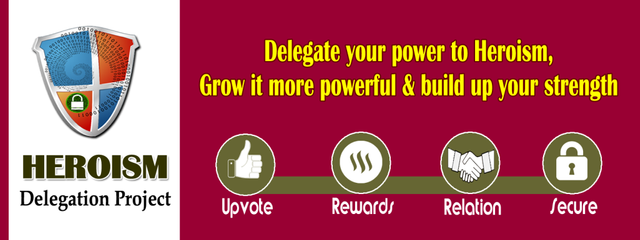





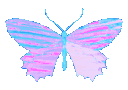
Upvoted! Thank you for supporting witness @jswit.
Downvoting a post can decrease pending rewards and make it less visible. Common reasons:
Submit
এর আগে epay ওয়ালেট ক্রিয়েট এবং ডিপোজিট বিষয়ে দুটি পোস্ট পড়েছিলাম। সেগুলো পড়ার পর কিভাবে উইথড্র করব এই বিষয়টি নিয়ে মনের মধ্যে কৌতুহলের সৃষ্টি হয়েছিল। অবশেষে উইথড্র প্রসেসটিও জানতে পারলাম এখন বেশ ভালো লাগছে। একদম নিখুঁত এবং সাবলীল ভাষায় epay ওয়ালেট ক্রিয়েট, ডিপোজিট এবং সর্বশেষ উইথড্র করার প্রসেস গুলি বর্ণনা করেছেন দাদা। আশা করি আর কোন সমস্যা হবে না। যদিও সমস্যা হয় অবশ্যই জানাবো দাদা। সর্বোপরি আপনাকে অসংখ্য ধন্যবাদ জানাই দাদা,উপকারী একটি টিউটোরিয়াল পোস্ট আমাদের সাথে শেয়ার করার জন্য।
Downvoting a post can decrease pending rewards and make it less visible. Common reasons:
Submit
কোথাও সমস্যা হলে অবশ্যই জানাবেন, আবারো বুঝিয়ে দেওয়া হবে কোথাও আটকালে।
Downvoting a post can decrease pending rewards and make it less visible. Common reasons:
Submit
ইপে ওয়ালেট থেকে উইথড্র করার প্রসেস একেবারে সহজ ভাষায় উপস্থাপন করেছেন দাদা। এই টিউটোরিয়াল পোস্টটি দেখে যে কেউ ইপে ওয়ালেট থেকে উইথড্র করতে পারবে। যাইহোক এতো গুরুত্বপূর্ণ একটি পোস্ট আমাদের সাথে শেয়ার করার জন্য অসংখ্য ধন্যবাদ আপনাকে।
Downvoting a post can decrease pending rewards and make it less visible. Common reasons:
Submit
বিষয়টা অনেক বিস্তারিতভাবে দিয়েছি। যাতে কোথাও না আটকায় আর বুঝতে অসুবিধা না হয় কোনো স্টেপে গিয়ে।
Downvoting a post can decrease pending rewards and make it less visible. Common reasons:
Submit
epay ওয়ালেট থেকে কি ভাবে উইথড্র করতে হয় আপনি সুন্দর ভাবে আমাদের মাঝে উপস্থাপন করছেন দাদা।আপনার এই পোস্ট ফলো কররে আমরা সবাই সেখান থেকে উইথড্র করতে পারবো।ধন্যবাদ দাদা এতো গুরুত্বপূর্ণ একটি পোস্ট শেয়ার করার জন্য।
Downvoting a post can decrease pending rewards and make it less visible. Common reasons:
Submit
অবশ্যই করতে পারবেন। বিষয়টা অনেক সহজ আছে উইথড্র এর ক্ষেত্রে , একবার করলে আর সমস্যা থাকবে না পরবর্তীতে।
Downvoting a post can decrease pending rewards and make it less visible. Common reasons:
Submit
অনেক ধন্যবাদ ভাই পুরো বিষয়টি এতো সুন্দরভাবে উপস্থাপন করার জন্য, আশা করছি এবার করতে পারবো, তবুও সমস্যা হলে আপনি তো আছেন ই।
Downvoting a post can decrease pending rewards and make it less visible. Common reasons:
Submit
অবশ্যই ভাই। বিষয়টা অনেক ইজি আছে।
Downvoting a post can decrease pending rewards and make it less visible. Common reasons:
Submit
দারুন একটি টিউটোরিয়াল পোস্ট শেয়ার করেছেন দাদা।অনেক ভালো লাগলো পোস্টটি।পোস্টটি দেখে যে কেউ সহজেই উইথড্র করে নিতে পারবেন,ধন্যবাদ।
Downvoting a post can decrease pending rewards and make it less visible. Common reasons:
Submit
আপনিও ট্রাই করে দেখবেন কোথাও সমস্যা হচ্ছে কিনা বুঝতে, তাহলে বুঝিয়ে দেওয়া হবে আবারো। Epay ওয়ালেট ব্যবহার করা ভালো, সব দিক থেকে নিরাপদে টাকা তোলা যায়।
Downvoting a post can decrease pending rewards and make it less visible. Common reasons:
Submit
Epay ওয়ালেট থেকে উইথড্র করার প্রসেস সম্পর্কে অনেক সুন্দর ভাবে উপস্থাপন করেছেন দাদা। এই পোস্ট সকলের জন্য অনেক গুরুত্বপূর্ণ। টিউটোরিয়াল পোস্ট শেয়ার করার জন্য ধন্যবাদ জানাচ্ছি।
Downvoting a post can decrease pending rewards and make it less visible. Common reasons:
Submit
বিষয়গুলো অনেক ইজি আছে আর সবই বিস্তারিত আলোচনা করেছি, আশা করি সবার বুঝতে সুবিধা হবে সহজে প্রসেসগুলো।
Downvoting a post can decrease pending rewards and make it less visible. Common reasons:
Submit
দাদা আপনি আজকে আমাদের মাঝে খুবই সুন্দরভাবে Epay ওয়ালেট থেকে উইথড্র করার প্রসেস সম্পর্কে একটি টিউটোরিয়াল পোস্ট তৈরি করে শেয়ার করেছেন। আমি আশা করি আপনার পোস্ট পড়লে সকল ইউজার বুঝতে পারবে। ধন্যবাদ এত সুন্দর ভাবে টিউটোরিয়াল পোস্ট তৈরি করে আমাদের মাঝে শেয়ার করার জন্য।
Downvoting a post can decrease pending rewards and make it less visible. Common reasons:
Submit
পুরো প্রসেসটা অনেক বিস্তারিতভাবে দেখিয়েছি এবং প্রত্যেক স্টেপে বিষয়গুলো সম্পূর্ণভাবে দিয়েছি যাতে বুঝতে অসুবিধা না হয় কারো। তবুও প্রথম প্রথম একটু অসুবিধা হতে পারে, সেক্ষেত্রে আবারো বুঝিয়ে দেওয়া হবে।
Downvoting a post can decrease pending rewards and make it less visible. Common reasons:
Submit